Que vous souhaitiez créer un mémo vocal, capturer votre cours universitaire, enregistrer une interview ou réaliser des voix off vidéo, vous pouvez utiliser une gamme d'outils d'enregistrement audio intégrés et tiers sur votre appareil Apple.
La seule question est la suivante : quelle est la meilleure façon d'enregistrer de l'audio sur iPhone/iPad ? Parmi tous les outils disponibles, lequel produit la meilleure qualité sonore ? Jetons un œil et découvrons-le.
Dans cet article
Les meilleures façons d'enregistrer de l'audio sur iPhone et iPad en un coup d'œil
Vous pouvezenregistrer un mémo vocal sur un iPhone ou un iPad en utilisant plusieurs méthodes différentes. Voici un bref aperçu des options les plus populaires.
| Enregistrement audio iPhone/iPad | Mémos vocaux | Filmora Mobile | Voice Record Pro | Enregistreur vocal en ligne | |
| Facilité d'utilisation | ⭐⭐⭐⭐⭐ | ⭐⭐⭐⭐⭐ | ⭐⭐⭐⭐ | ⭐⭐⭐ | ⭐⭐⭐ |
| Audio qualité | ⭐⭐⭐⭐ | ⭐⭐⭐⭐⭐ | ⭐⭐⭐⭐ | ⭐⭐⭐⭐ | ⭐⭐⭐ |
| Fonctionnalités d'édition audio | Édition de base | Édition avancée | Édition avancée | Édition de base | |
| Fonctionnalités supplémentaires | N/A | Enregistrement et édition vidéo/audio complets, effets sonores, amélioration audio, réduction du bruit, détection du silence, etc. | Effets vocaux, changement de vitesse de lecture, division audio, etc. | N/A |
Consultez les meilleures applications d'enregistrement vocal pour plus d'options.
Meilleures options pour l'enregistrement audio sur iPhone/iPad
En fonction de vos besoins et de vos préférences, certains outils d'enregistrement audio sur iPhone/iPad vous conviendront mieux que d'autres. Voyons quelques-unes des meilleures façons d'enregistrer de l'audio sur iPhone et iPad.
Enregistrer de l'audio sur iPhone et iPad avec Voice Memos
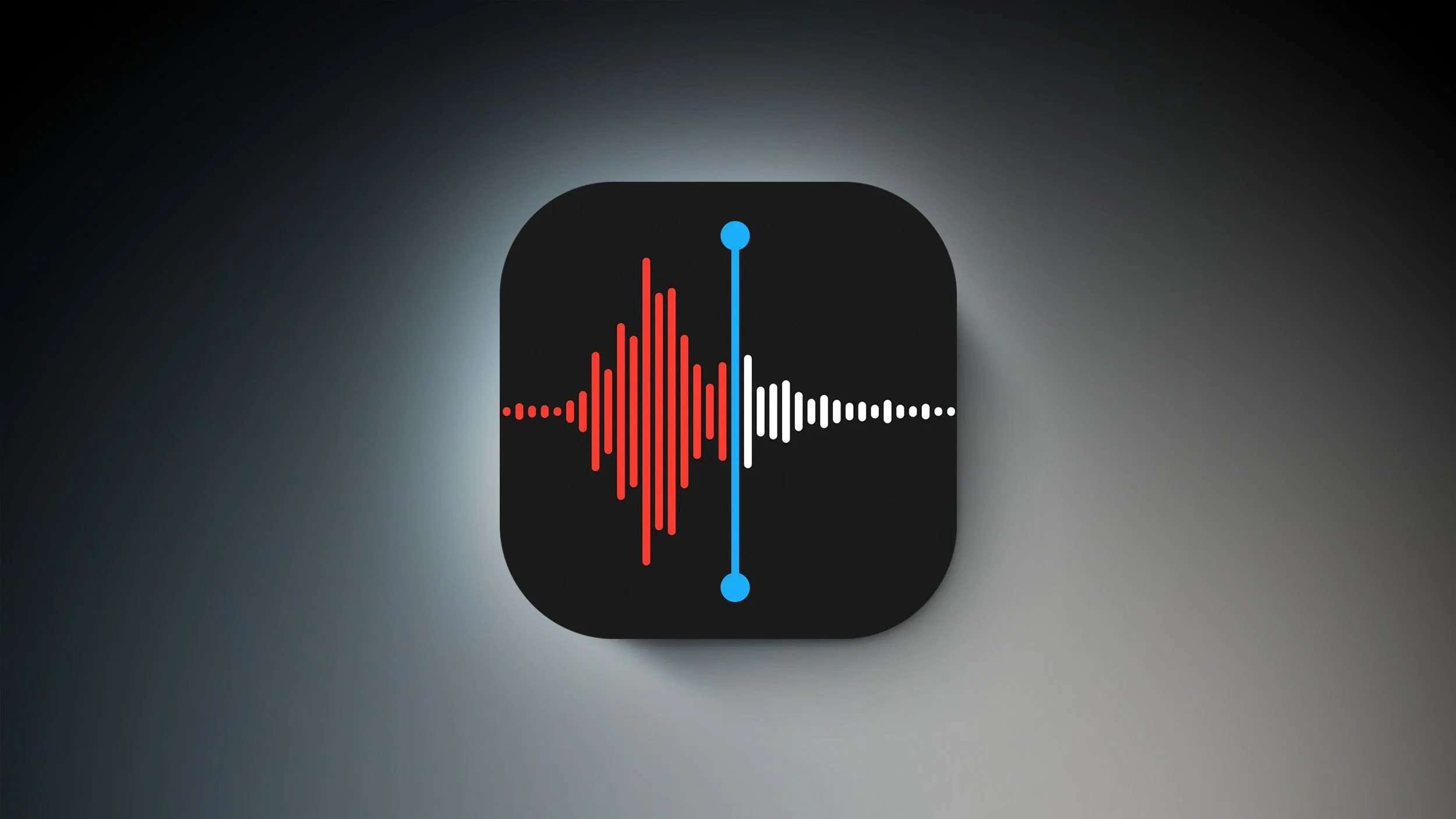
Voice Memos est préinstallé sur tous les appareils iPhone et iPad et est facilement accessible.
Il s'agit d'une application assez simple qui n'est pas dotée de beaucoup de gadgets, mais qui peut être pratique en déplacement. Elle vous permet de capturer des enregistrements de haute qualité à l'aide du microphone intégré ou externe, ainsi que du casque compatible avec votre appareil. Elle est même dotée de certains outils d'édition, tels que le saut du silence, l'amélioration de l'enregistrement et le réglage de la vitesse de lecture.
Que vous souhaitiez utiliser l'enregistreur vocal sur un iPhone ou un iPad, le processus est simple :
- Faites glisser votre écran d'accueil vers la gauche et ouvrez l'application Mémos vocaux (ou accédez à Utilitaires > Mémos vocaux) ;
- Appuyez sur le bouton rouge Enregistrer pour démarrer l'enregistrement ;

- Si nécessaire, faites glisser votre doigt vers le haut depuis la Forme d'onde et appuyez sur Pause pour mettre en pause votre enregistrement ;
- Lorsque vous souhaitez terminer l'enregistrement, appuyez sur Pause puis sur Terminé.

Enregistrer l'audio sur iPhone et iPad avec Filmora Mobile
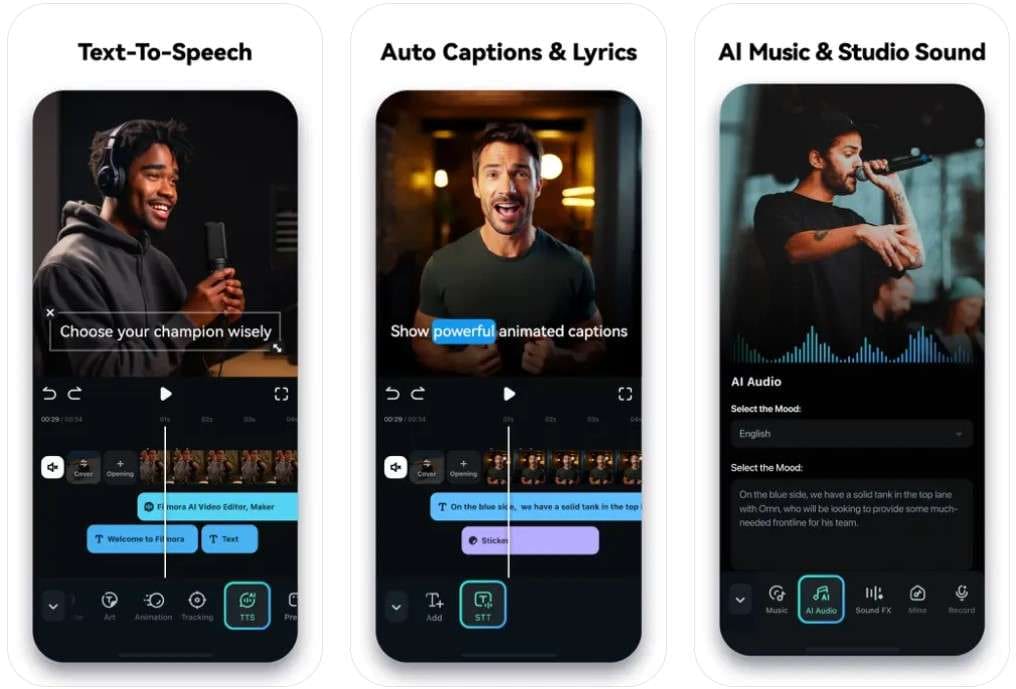
Si vous avez besoin de plus qu'un simple enregistreur vocal iOS de base, Filmora pour mobile est la solution idéale. Il s'agit d'une application puissante adaptée aux professionnels comme aux utilisateurs novices, qui permet de créer facilement du contenu vidéo et audio époustouflant sans trop de complications.
Bien qu'il s'agisse principalement d'un éditeur vidéo, il offre un enregistreur et un éditeur audio complets qui vous permettent de capturer des enregistrements nets et clairs pour tout usage nécessaire. Vous pouvez l'utiliser pour créer des rappels vocaux simples et des clips audio, mais également pour enregistrer des voix off vidéo de qualité professionnelle.
De plus, vous pouvez l'utiliser pour modifier complètement le son de vos enregistrements. Transformez ou changez complètement le son de votre voix, ajoutez des effets sonores spéciaux, supprimez le bruit de fond, améliorez la clarté de la voix et bien plus encore.
Si vous n'avez pas du tout envie de vous enregistrer, vous pouvez même utiliser la technologie de synthèse vocale de Filmora et créer des voix off IA basées uniquement sur une saisie textuelle.
Pour enregistrer un mémo sur iPhone/iPad avec Wondershare Filmora pour mobile, il vous suffit de suivre quelques étapes :
- Téléchargez l'application Filmora depuis l'App Store d'Apple ;
- Accédez à Nouveau projet et importez les médias selon vos besoins ;

- Si vous travaillez sur une vidéo avec du son, vous pouvez sélectionner la vidéo dans la timeline et aller dans Volume > Muet pour la couper ;
- Pour enregistrer une voix off, allez dans Audio > Enregistrer ;

- Donnez à l'application les autorisations nécessaires, puis appuyez sur le bouton rouge Enregistrer ;
- Appuyez à nouveau sur le bouton Enregistrer pour arrêter l'enregistrement ;

- Pour modifier le son de votre voix, sélectionnez la piste audio dans la chronologie, accédez à Effet vocal, sélectionnez l'effet souhaité et appuyez sur la coche ;
- Lorsque vous avez terminé, sélectionnez Exporter et enregistrez votre enregistrement audio sur votre appareil.

Enregistrer de l'audio sur iPhone et iPad avec Voice Record Pro

Consultez l'application Voice Record Pro si vous êtes podcasteur ou si vous avez souvent besoin de créer des enregistrements audio de qualité professionnelle sur votre iPhone/iPad. C'est un excellent enregistreur qui fournit un son de haute qualité avec d'excellentes capacités d'édition.
Vous pouvez modifier vos enregistrements comme bon vous semble, en ajoutant des effets uniques, en divisant votre audio, en créant de la réverbération et de la distorsion, et bien plus encore. Vous pouvez même convertir entre différents formats de fichiers : M4A, MP3 et WAV.
Bien que toutes ses fonctionnalités soient disponibles gratuitement, vous serez constamment bombardé de publicités lorsque vous utiliserez l'application.
Voici comment utiliser Voice Record Pro pour créer des enregistrements audio sur votre iPhone ou iPad :
- Téléchargez l'application depuis l'App Store d'Apple ;
- Si nécessaire, ouvrez l'application et accédez d'abord à Paramètres pour calibrer le moteur audio et effectuer les autres modifications nécessaires ;

- Lorsque vous êtes prêt, appuyez sur le bouton rouge REC pour démarrer l'enregistrement ;
- Appuyez sur l'icône Pause ou Arrêter lorsque vous avez terminé l'enregistrement.

Une fois l'enregistrement terminé, vous pouvez apporter les modifications nécessaires à vos clips audio. Vous pouvez enregistrer l'enregistrement sur votre appareil ou le partager par e-mail, SMS, etc.
Enregistrez l'audio sur iPhone et iPad avec l'enregistreur vocal en ligne 123APPS
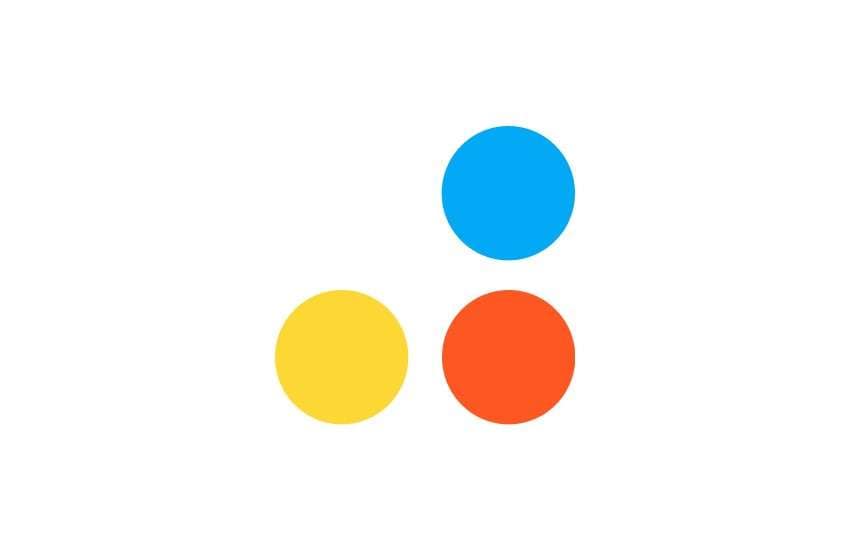
Enfin, si vous avez juste besoin d'un enregistrement vocal rapide, vous pouvez opter pour un enregistreur audio en ligne comme 123Apps. Son utilisation est gratuite et ne nécessite aucune inscription. Tout ce dont vous avez besoin est une connexion Internet stable et fiable, et vous serez prêt à partir.
Pour utiliser l'enregistreur vocal en ligne 123Apps, vous devrez suivre quelques étapes :
- Utilisez votre navigateur Internet pour accéder au site Web 123Apps Online Voice Recorder ;
- Sur la page d'accueil, appuyez sur le bouton Enregistrer pour démarrer l'enregistrement ;

- Lorsque vous avez terminé, appuyez à nouveau sur le bouton Enregistrer pour arrêter l'enregistrement et enregistrer votre fichier audio.
Online Voice Recorder vous permet uniquement d'enregistrer votre fichier audio au format MP3. Vous pourrez le retrouver dans votre dossier Téléchargements.
Bonus : Comment enregistrer et améliorer l'audio sur Mac ?
Enregistrer de l'audio sur un iPhone ou un iPad est un processus relativement simple, quel que soit l'outil que vous utilisez. L'enregistrement sur un Mac, en revanche, peut être problématique. Bien que vous puissiez créer un mémo vocal rapide sur un Mac avec des outils intégrés, si vous souhaitez créer un enregistrement d'écran Apple avec du son ou améliorer davantage l'audio enregistré, vous aurez besoin d'une option tierce dédiée. Voyons Wondershare Filmora.
Sa version de bureau est plus puissante et plus riche en fonctionnalités, et pourtant elle reste aussi facile à utiliser que sa version mobile. Il vous offre une flexibilité totale pour enregistrer et éditer du contenu vidéo et audio en quelques étapes simples :
- Téléchargez Wondershare Filmora pour Mac, sélectionnez Mes médias dans l'éditeur et importez un fichier multimédia ;
- Dans la chronologie, placez le Pointez la tête de lecture à l'endroit où vous souhaitez que votre audio commence, puis cliquez sur l'icône Microphone ;
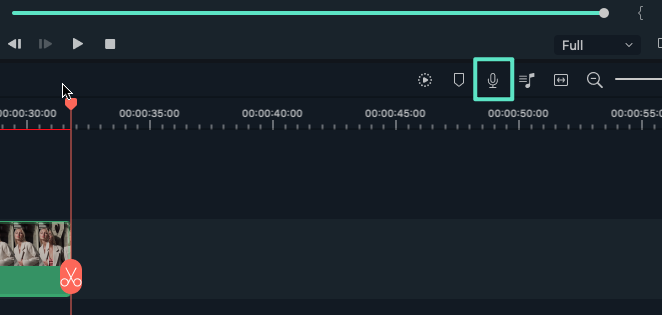
- Sélectionnez votre périphérique d'enregistrement et décochez Mute Project ;
- Cliquez sur le bouton rouge Enregistrer et démarrez votre enregistrement audio ;
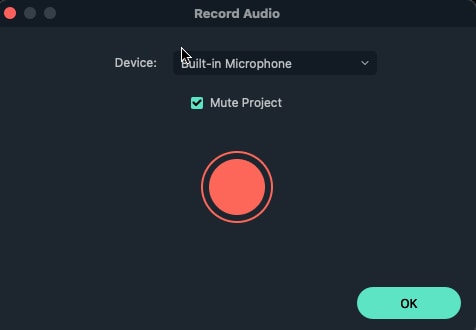
- Lorsque vous avez terminé, cliquez à nouveau sur le bouton Enregistrer pour arrêter l'enregistrement, puis cliquez sur OK ;
En fonction de vos besoins, vous pouvez toujours ajouter une musique de fond ou des effets sonores à votre enregistrement audio, ou vous pouvez écraser la totalité ou une partie de l'enregistrement. Vous pouvez sauvegarder votre enregistrement dans tous les formats de fichiers audio courants que vous souhaitez.
Filmora propose également de nombreuses fonctionnalités d'édition audio qui vous permettent d'améliorer la qualité de votre audio. Voyons quelques-unes de ses puissantes fonctionnalités d'IA dans cette vidéo.
Conseils pour enregistrer un son de haute qualité sur iPhone/iPad
Que vous essayiez d'enregistrer l'écran d'un iPhone avec le son, de créer un mémo vocal sur votre iPad ou de capturer l'audio sur votre Mac, voici quelques conseils qui peuvent garantir une qualité audio irréprochable.
Configurez correctement les paramètres audio
Vous devez toujours ajuster vos paramètres audio avant l'enregistrement. Sur un iPhone ou un iPad, par exemple, vous pouvez créer des enregistrements audio sans perte pour éviter la compression des fichiers qui pourrait avoir un impact sur la qualité audio. Vous pouvez également configurer un enregistrement stéréo qui sépare l'audio en canaux gauche et droit.
Utilisez un format de qualité
Vous devez utiliser des formats qui conservent autant de données que possible pour garantir la meilleure clarté sonore. Les meilleurs formats incluent WAV, FLAC et ALAC.
Utilisez un bon microphone
La qualité de votre microphone a un impact considérable sur la qualité finale de l'enregistrement audio. Les iPhones et les iPads sont généralement équipés de microphones intégrés de bonne qualité, mais si possible, vous souhaiterez utiliser un appareil externe qui ne capte pas beaucoup de bruit de fond.
Enregistrez dans un environnement calme
Bien que des outils comme Wondershare Filmora puissent facilement réduire le bruit de fond, il est toujours préférable d'enregistrer l'audio dans un environnement calme.
Utilisez un filtre anti-pop
Un simple élément comme un filtre anti-pop constitue une excellente protection contre le bruit. Il minimise le bruit des souffles d'air lourds pendant les discours et peut même garder certains bruits de fond sous contrôle.
Testez votre environnement d'enregistrement
Enfin, vous devez toujours faire un test dans votre environnement d'enregistrement. Créez un enregistrement rapide pour vous assurer que tout fonctionne comme il se doit.
Conclusion
Enregistrer de l'audio sur iPhone et iPad n'est pas difficile. Vous pouvez choisir d'utiliser des mémos vocaux iPhone, essayer un éditeur audio puissant comme Filmora ou utiliser un enregistreur audio en ligne. Choisissez votre chemin et commencez à enregistrer de l'audio dès aujourd'hui !
FAQ
-
Où se trouve l'enregistreur de son sur un iPhone ?
Vous pouvez enregistrer de l'audio avec votre iPhone à l'aide de l'application Mémos vocaux. Vous pourrez la trouver en faisant glisser votre doigt vers la gauche sur votre écran d'accueil et en allant dans Utilitaires > Mémos vocaux. -
Comment enregistrer une conversation en direct sur mon iPhone ?
Vous pouvez enregistrer une conversation en direct sur votre iPhone en allant dans Utilitaires > Mémos vocaux et en appuyant sur le bouton Enregistrer pour démarrer l'enregistrement. -
Comment enregistrer l'audio interne sur mon iPhone ?
Vous pouvez enregistrer le son interne à partir d'une application ou d'un appareil similaire en utilisant l'application d'enregistrement d'écran intégrée. Balayez vers le bas sur votre écran, appuyez sur le bouton Enregistrer et ouvrez l'application avec le son interne que vous souhaitez capturer. -
Combien de temps un iPhone peut-il enregistrer du son ?
Il n'y a pas de limite de temps pour l'enregistrement audio de votre iPhone. Tout dépend de votre espace de stockage disponible. Votre enregistrement audio s'arrêtera lorsqu'il n'y aura plus d'espace disponible dans votre espace de stockage.



 Sécurité 100 % vérifiée | Aucun abonnement requis | Aucun logiciel malveillant
Sécurité 100 % vérifiée | Aucun abonnement requis | Aucun logiciel malveillant

